So verbessern Sie Ihren Audio, wenn Sie eine Klasse von zu Hause aus präsentieren
Video ist ein kraftvolles Medium, um Klassen und andere Präsentationen zu teilen. Immer mehr Unternehmen und Bildungseinrichtungen verlassen sich auf Video, um Informationen aus der Ferne zu teilen – von Yoga-Kursen bis hin zu Universitätsvorlesungen. Für die Zuschauer ist Audio ebenso ein Teil des Erlebnisses wie das Video, wenn nicht sogar mehr. Tatsächlich neigen Menschen viel eher dazu, bei einem Video mit schlechter Audioqualität abzuschalten als bei einem Video mit schlechter Bildqualität.
Werkzeuge wie Smartphones und DSLR-Kameras können wirklich großartige Videos produzieren, selbst wenn sie auf die einfachste Weise verwendet werden. Die in diesen Geräten eingebauten Mikrofone erzeugen jedoch keine großartige Audioqualität, und wenn Sie sich darauf verlassen, um Ihre Stimme für Ihre Videos aufzunehmen, wird Ihr Publikum wahrscheinlich schnell das Interesse verlieren. Im Folgenden werden wir uns ansehen, wie Sie Ihren Audio verbessern können, wenn Sie eine Klasse von zu Hause aus präsentieren.

Verwenden Sie ein externes Mikrofon
Der beste Weg, um Ihren Audio erheblich zu verbessern, ist die Verwendung eines externen Mikrofons, um Ihre Stimme aufzunehmen. Für Videos, in denen Sie nah an der Kamera sitzen, im Vlog-Stil, funktioniert ein On-Camera-Mikrofon aus der RØDE VideoMic-Reihe hervorragend.
Wenn Sie jedoch mehr Platz zum Bewegen benötigen oder mehr als nur Ihren Kopf und Schultern zeigen müssen, ist ein drahtloses Mikrofon die ideale Lösung.
Drahtlose Systeme bestehen aus zwei Hauptkomponenten: einem Senderpack, das am Subjekt befestigt ist und den Audio aufnimmt, und einem Empfängerpack, das den Audio drahtlos vom Sender empfängt; dieser wird in das Aufnahmegerät eingesteckt, sei es eine Kamera, ein mobiles Gerät, ein Computer oder ein Audiorecorder.
Wenn Sie nach etwas suchen, das erschwinglich, einfach einzurichten und zu verwenden ist und eine erstklassige Audioqualität liefert, ist das RØDE Wireless GO die perfekte Wahl. Dieses kompakte drahtlose System ist einzigartig, da es ein Mikrofon im Sender integriert hat, was bedeutet, dass Sie sich nicht mit dem Anbringen eines Lavaliermikrofons (auch bekannt als Ansteckmikrofon oder „Clip-on“-Mikrofon) herumschlagen müssen, wie es bei den meisten drahtlosen Systemen der Fall ist.
Einfach das Senderpack an Ihrem Hemd, Jackenaufschlag oder Ihrer Krawatte befestigen, mit dem Empfänger koppeln, den Empfänger in Ihre Kamera einstecken und Sie sind bereit zum Aufnehmen. Natürlich können Sie auch ein Lavaliermikrofon an das Wireless GO anschließen, wenn Sie eines bevorzugen – das Lavalier GO ist eine ideale Wahl.
Denken Sie an die Mikrofonplatzierung
Bei der Einrichtung zur Aufnahme Ihrer Klasse ist es sehr wichtig, dass Sie das Mikrofon so positionieren, dass es Ihre Stimme klar aufnehmen kann. Stellen Sie sicher, dass es nicht zu nah an Ihrem Kinn ist, da dies Ihren Audio dumpf klingen lassen kann. Auf der Brust, etwa eine Handbreit (20-30 cm) von Ihrem Mund entfernt, ist die ideale Position für ein Lavaliermikrofon.
Verbinden Sie Ihr Mikrofon mit Ihrem Gerät
Wenn Sie Ihr Video mit einer DSLR-, spiegellosen oder Kompaktkamera wie einer GoPro aufnehmen, stecken Sie das Wireless GO direkt in den Mikrofoneingang der Kamera mit dem mitgelieferten Kabel. Jetzt wird der Audio gleichzeitig mit Ihrem Video aufgenommen, wenn Sie auf Aufnahme drücken.
Wenn Sie Ihr Video mit einem Computer oder mobilen Gerät aufnehmen, müssen Sie ein Adapterkabel verwenden, um das Wireless GO anzuschließen. Dies liegt daran, dass Computer und mobile Geräte TRRS-Eingänge haben, während das Wireless GO einen TRS-Ausgang hat. Diese beiden Arten von Steckern sind inkompatibel, daher müssen Sie einen Adapter verwenden, um es anzuschließen – das RØDE SC4 oder SC7 sind das, was Sie benötigen.
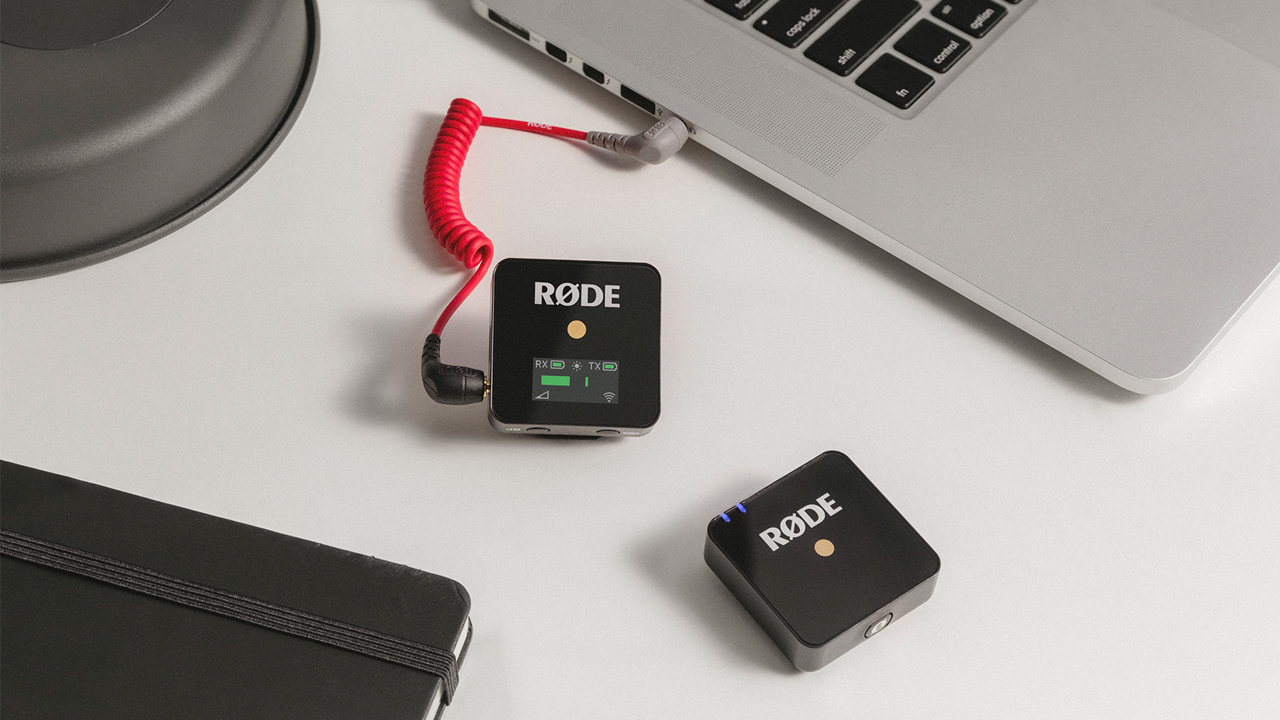
Wählen Sie die beste Aufnahmeumgebung
Die Umgebung, in der Sie aufnehmen, hat einen großen Einfluss auf die Qualität Ihres Sounds. Wenn Sie beispielsweise im Freien sind und es viel Wind oder Verkehrslärm gibt, oder wenn Sie drinnen mit vielen harten Oberflächen und Echo sind, wird Ihr Audio leiden und möglicherweise sogar unbrauchbar sein, wenn es darum geht, Ihr Video zu bearbeiten. Das kann sehr frustrierend sein!
Stellen Sie sicher, dass Sie in einer kontrollierten Umgebung aufnehmen. Wenn Sie im Freien aufnehmen müssen, suchen Sie sich einen ruhigen Ort mit minimalem Verkehr oder Fußgängern und der windgeschützt ist. Wenn Sie drinnen aufnehmen, wählen Sie einen Raum mit weichen Oberflächen wie Teppich, Vorhängen oder Bücherregalen. Die Wahl eines kleineren Raums hilft auch, Echo zu reduzieren.
Stellen Sie sicher, dass Ihre Audiopegel stimmen
Es ist sehr wichtig, dass Sie auf die Audiopegel Ihres Aufnahmegeräts achten. Wenn Ihre Pegel zu hoch sind, kann dies dazu führen, dass Ihr Audio verzerrt wird, was unangenehm zu hören ist. Die meisten Kameras haben ein Audiopegelmessgerät auf dem Bildschirm – vermeiden Sie es, den roten Bereich dieses Messgeräts zu erreichen. Idealerweise möchten Sie, dass Ihr Messgerät etwa 2/3 des Weges nach oben sitzt.
Es gibt Dinge, die Sie tun können, um sicherzustellen, dass Ihre Audiopegel genau richtig sind. Beginnen Sie mit einigen Audiotests, indem Sie in Ihr Mikrofon sprechen, mit der Lautstärke, in der Sie in Ihrem Video sprechen werden. Wenn Ihr Audio zu „heiß“ ist – wenn es rot wird, senken Sie den Audiopegel in den Einstellungen Ihrer Kamera. Möglicherweise müssen Sie ihn ziemlich weit nach unten bringen.
Es gibt auch eine dreistufige Pegelregelung am Empfänger des Wireless GO – verwenden Sie dies, um Ihre Lautstärke zu steuern, anstatt die Lautstärkeregelung der Kamera. Beginnen Sie mit der niedrigsten Einstellung und erhöhen Sie sie, wenn Ihr Audio zu leise ist.
Stellen Sie sicher, dass Sie gleichmäßig und an einem ruhigen Ort sprechen!
Es ist immer besser, Audio zu haben, das zu leise ist, als zu laut. Sie können die Lautstärke Ihres Audios in der Nachbearbeitungsphase immer erhöhen, während verzerrtes Audio nicht behoben werden kann. Es gibt nichts Frustrierenderes, als sich hinzusetzen, um Ihr Video zu bearbeiten, nur um festzustellen, dass Ihr Audio unbrauchbar ist.
Wenn Sie diese Schritte befolgen, wird der Audio Ihrer Video-Präsentationen erheblich verbessert. Für weitere Informationen zu einer Vielzahl von Themen rund um die Aufnahme von Audio für Filme, schauen Sie sich unsere Audio Für Film 101-Reihe an.